Slik skjuler du bilder på iPhone og iPad – detaljert guide
I følge en fersk undersøkelse foretrekker flertallet av iPhone-brukere å ta bilder med sine mobile enheter på grunn av den utmerkede linsen. Dessuten lagrer de disse bildene på sine iPhones, inkludert private bilder. Den samme undersøkelsen fant også at noen andre kan få tilgang til iOS-enhetene deres, for eksempel venner og familie. Det er fornuftig at brukerne ønsker det skjul bilder på iPhoner for å beskytte deres privatliv. Derfor viser denne veiledningen en fremgangsmåte med detaljer.
SIDEINNHOLD:
Del 1: Slik skjuler du bilder på iPhone
Det er mange grunner til at du vil legge til bilder i et skjult album på iPhone. Kanskje du tok flere pinlige bilder av søskenet ditt. Eller kanskje du planlegger en overraskelse. Eller du har tatt x-rated bilder og vil ikke at andre skal se dem. Finnes det en måte å skjule bilder på iPhone? Heldigvis kan du gjøre det uten ekstra apper og legge bilder i et skjult album på en iPhone som kjører iOS 14 og nyere.
Slik skjuler du bilder på iPhone med iOS 18:
Fotogrensesnittet i iOS 18 har blitt oppdatert i stor grad. Derfor er metoden for å skjule bilder i iOS 18 forskjellig fra andre iOS-versjoner.
Trinn 1. Åpne Bilder app på iPhone.
Trinn 2. Hvis du vil legge til et bestemt bilde i det skjulte albumet på iPhone, klikker du bare på bildet og trykker på trepunktsknappen øverst til høyre. Velg Gjemme seg på rullegardinlisten. Klikk Skjul foto å bekrefte.
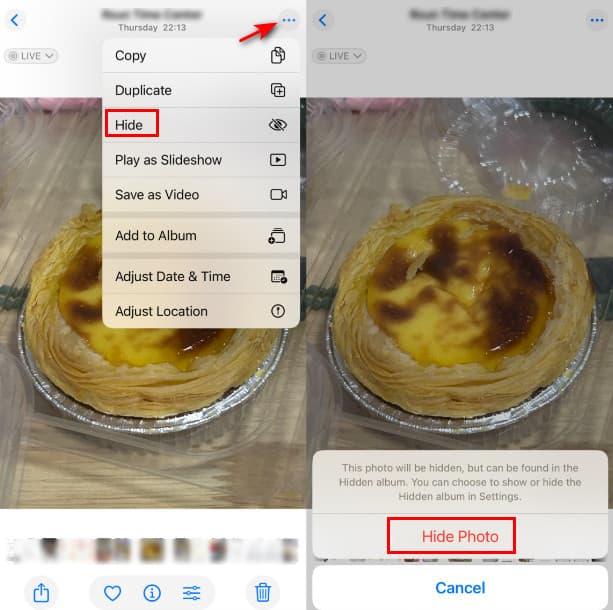
Trinn 3. Hvis du vil skjule flere bilder på iPhone samtidig, må du først klikke på Velg-knappen for å sjekke målbildene dine. Klikk deretter på trepunktsknappen nederst til høyre og velg Gjemme seg.
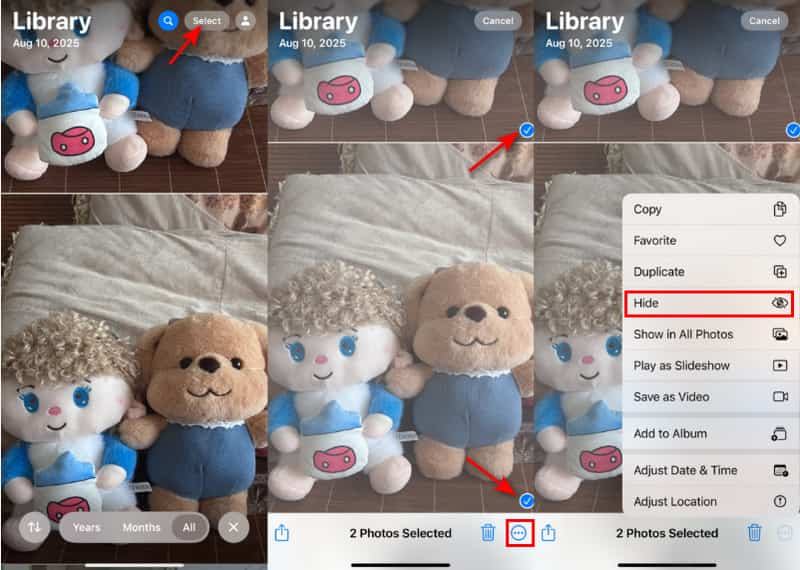
Trinn 4. Ikke glem å sette en Face ID-lås på de skjulte bildene dine. Gå til innstillinger å finne BilderKlikk på den og slå på Bruk Face ID for å låse skjulte bilder på iPhone.
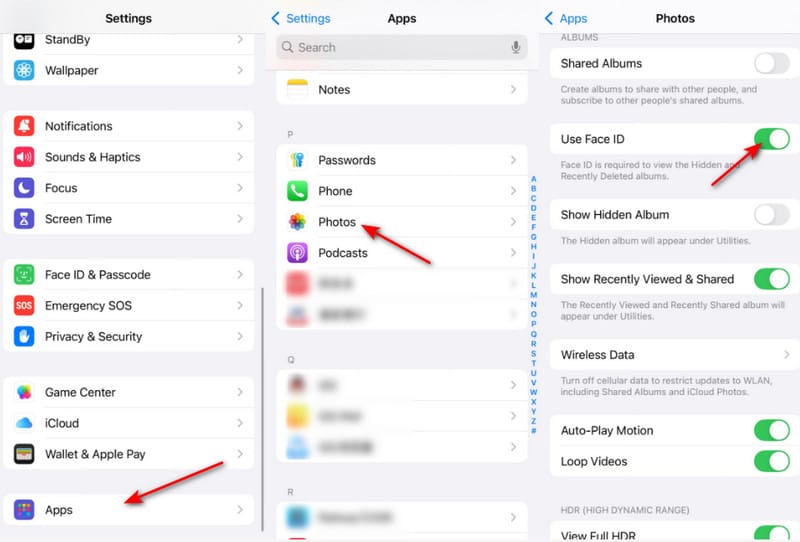
Slik skjuler du bilder på iPhone med iOS 16/17
Trinn 1. Åpne din Bilder appen, og finn bildet eller bildene du vil skjule på iPhonen din.
Trinn 2. For å skjule et enkelt bilde, trykk på det. For å skjule flere bilder, trykk på Velg -knappen, og trykk på alle.

Trinn 3. Deretter trykker du på tre-dot knappen øverst eller nederst på skjermen. Da får du en melding nederst. Trykk på Skjul bilder for å bekrefte handlingen.
Trinn 4. På iOS 16/17 kan brukere låse det skjulte albumet med Face ID, Touch ID eller passord. Gå til Innstillinger-appen og trykk på Bilder.

Trinn 5. Skru på Bruk Face ID or Bruk berørings-ID alternativ i henhold til dine preferanser. Så det skjulte albumet og Nylig slettet albumet vil bli låst av din biometriske identifikasjon.
Slik skjuler du bilder på iPhone med iOS 15/14
Apple introduserte det skjulte albumet på iPhones på iOS 14 og nyere. Med andre ord kan du skjule bilder som ikke vises i album direkte i den innebygde Bilder-appen. Dessuten lar iOS deg skjule det skjulte albumet fra Bilder-appen. Her er trinnene for å gjøre det.
Trinn 1. Kjør Bilder-appen fra startskjermen, og gå til målalbumet.
Trinn 2. Trykk på Velg -knappen øverst til høyre, og trykk på hvert bilde du vil skjule. Da blir bildene merket.

Trinn 3. Deretter trykker du på Del knappen nederst for å åpne verktøylinjen. Rull ned og trykk på Gjemme seg alternativ. Hvis du blir bedt om det, bekreft å legge bilder i et skjult album på iPhone.
Trinn 4. Nå flyttes bildene til det skjulte albumet på iPhone. Albumet er imidlertid tilgjengelig. Bytt til Innstillinger-appen.
Trinn 5. Bla ned og trykk på Bilder punkt. Slå av Skjult album alternativ. Da vil det skjulte albumet forsvinne i Bilder-appen din.

Tips:
Hvorfor kan jeg ikke skjule bilder på iPhone?
For det første er funksjonen for å skjule bilder bare tilgjengelig på iOS 14 og nyere. Dessuten bør du sørge for at målbildene er lagret i minnet ditt, men ikke i iCloud.
Del 2: Slik ser du skjulte bilder på iPhone
Etter at du har gjemt bilder på iPhonen din, har du et lignende problem – hvordan finner du skjulte bilder på iPhone? Ikke bekymre deg, denne delen vil vise deg en detaljert veiledning.
Trinn 1. Hvis du har deaktivert Vis skjult album på iPhonen din, bør du først aktivere den. Gå til innstillinger å finne Bilder alternativet og klikk på det. Slå på Vis skjult albumHvis den er på, gå til trinn 2.
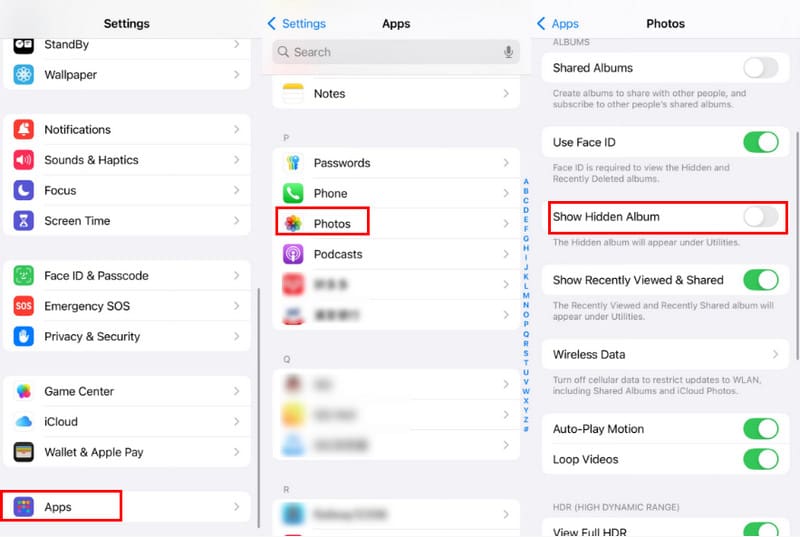
Trinn 2. Åpne Bilder appen og bla nedover for å finne skjult alternativ. Klikk på det, og vis Face ID for å se dette albumet.

Del 3: 3 beste apper for å skjule bilder og videoer på iPhone
Den innebygde bildeskjulingsfunksjonen på iPhone er ganske grunnleggende. Dessuten er den kun tilgjengelig for de nye iOS-systemene. Hvis du bruker en gammel iPhone eller ønsker å lage et privat album på iPhone, trenger du en tredjeparts app for å skjule bilder.
Topp 1: Privat fotohvelv - Pic Safe

Private Photo Vault er en enkel måte å skjule og låse bilder på iPhone. Den er tilgjengelig for iOS 12.0 og nyere. Nå skjuler millioner av iOS-brukere bildene sine med denne appen. Dessuten har den en optimalisert versjon for iPad.
- Passordbeskyttede bilder på iPhone.
- Støtte PIN-, biometriske og mønsterlåser.
- Administrer bilder i album.
- Importer og eksporter bilder fra Bilder-appen.
- Gratisversjonen inkluderer ikke skylagring.
Topp 2: Hemmelige bilder KYMS

Hemmelige bilder KYMS er mye mer enn en enkel måte å skjule bildene dine på iOS 10.0 og nyere. Kryptering på militærnivå beskytter dine private bilder effektivt. Dessuten er det også tilgjengelig for videoer, kontakter og lydopptak.
- Skjul og krypter bilder på iPhones.
- Støtter et bredt spekter av filformater.
- Inkluder en bilderedigeringsprogram.
- Synkroniser bilder med et Wi-Fi-nettverk.
- De avanserte funksjonene krever en premium-konto.
Topp 3: Fotohvelv fra KeepSafe

Som navnet antyder, holder Photo Vault fra KeepSafe dine private bilder trygge med PIN-koder. Som en av de mest populære appene for å skjule bilder, fungerer den bra på iPhones og iPads som kjører iOS 14 og nyere.
- Enkel å bruke.
- Lagre private bilder.
- Beskytt ID-kort, kredittkort og bilder.
- Støtt tilpassede album.
- Det tar opp plass i minnet ditt.
Anbefal: Beste måten å beskytte private bilder på iPhone

Hvis målet ditt er å hindre at andre ser bildene dine på iPhone, kan du bruke den skjulte funksjonen som følger med iPhone. Men hvis det er å forhindre at de blir gjenopprettet fullstendig, rydde opp før du selger enheten, eller behandle sensitive bilder, er den ultimate måten å beskytte bildene dine på iPhone på. Apeaksoft iPhone EraserDen fjerner alle private data fra iOS-enhetene dine. Dessuten kan ikke dataene som er fjernet gjenopprettes av noen programvare.
Beste iPhone-renser for å beskytte sikkerheten din
- Fjern all data på iPhones med ett klikk.
- Rydd opp i spesifikke datatyper, som sletter bilder.
- Beskytt personvernet ditt effektivt.
- Tilgjengelig på nesten alle iOS-enheter.
Sikker nedlasting
Sikker nedlasting

Gratis nedlasting av denne programvaren til Slett bilder fra iPhone enkelt!
Konklusjon
Denne guiden har snakket om hvordan legg inn bilder i det skjulte albumet på iPhone og iPad. Den innebygde funksjonen er tilgjengelig for iOS 14 og nyere. Du trenger imidlertid fortsatt en tredjepartsapp for å forhindre at bildene dine vises på en gammel iPhone. Apeaksoft iPhone Eraser beskytter dine private bilder.
Relaterte artikler
Vil du ikke at kjæresten din skal se bestemte meldinger på iPhone? Lær de 4 løsningene her for hvordan du skjuler meldinger på iPhone.
Hvordan vet du om din iPhone har virus? Hvordan sjekke en iPhone for virus? Dette innlegget forteller hvordan du kan bli kvitt virus på en iPhone med 3 testede metoder.
Hvorfor fungerer ikke iPhone-hodetelefonene mine når jeg kobler dem til? Hvordan få iPhone-hodetelefoner til å fungere? Sjekk 3 tips for å fikse hodetelefoner som ikke fungerer på iPhone/iPad.
Fungerer ikke iPhone-tastaturet ditt akkurat nå? Ikke få panikk. Denne artikkelen vil hjelpe deg med å løse dette irriterende problemet raskt.

